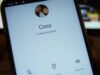Come capire se un’app è a pagamento
Di recente, dopo aver scaricato un'applicazione indicata come gratuita che ti sembrava interessante, hai riscontrato una sorpresa: al suo interno erano presenti degli insistenti acquisti in-app che di fatto la rendevano a pagamento.
Purtroppo questa è una situazione che si può verificare su dispositivi mobili, ma vorresti evitarla in futuro. È proprio per questo che ti stai chiedendo come capire se un'app è a pagamento, vero? Non c'è problema: direi che sei arrivato nel posto giusto.
In questa sede mi appresto infatti a scendere nel dettaglio di un po' tutto ciò che potresti prendere in considerazione per intuire sin da subito a che tipo di soluzione si fa riferimento. Detto questo, a me non resta altro da fare, se non augurarti buona lettura: di seguito trovi tutti i dettagli del caso!
Indice
- Come capire se un'app è a pagamento: Android
- Come capire se un'app è a pagamento: iPhone
- Come capire se un'app è a pagamento: Windows
- Come capire se un'app è a pagamento: Mac
Come capire se un'app è a pagamento: Android
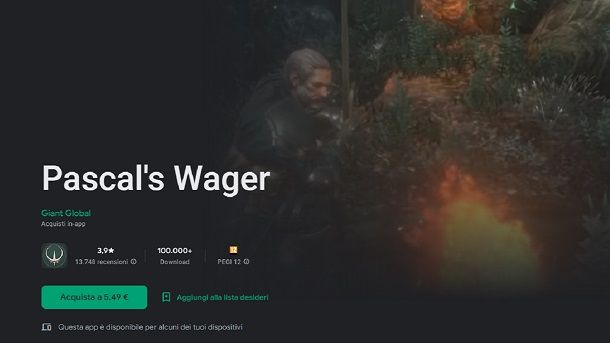
Dato che ti stai chiedendo come capire se un'app è a pagamento, ritengo sia giusto partire da Android, visto che ci sono buone probabilità in merito al fatto che tu voglia procedere da un dispositivo di questo tipo.
Ebbene, al netto del fatto che in questo ambito esistono anche degli store alternativi, usualmente il negozio digitale preinstallato è il Play Store di Google. Quest'ultimo offre ottimi metodi per poter comprendere qual è il modello di business di una determinata app, visto che fornisce delle indicazioni sul contenuto.
In parole povere, una volta aperto il Play Store (puoi anche eventualmente raggiungere l'apposito portale ufficiale, se sei da PC) e selezionata l'applicazione di tuo interesse, accederai alla pagina di descrizione. Cosa guardare in questo caso? Ebbene, innanzitutto va valutato l'eventuale prezzo: se il pulsante evidenziato a schermo è quello Installa, significa che l'app è gratuita, mentre se c'è l'indicazione di un prezzo, l'app è a pagamento.
La questione non si conclude però qui, come potresti aver già intuito. Infatti, sotto al nome dello sviluppatore dell'app, dunque in alto, usualmente compaiono le eventuali ulteriori specifiche sul contenuto. Per intenderci, potrebbe interessarti valutare la presenza della voce Acquisti in-app, visto che quest'ultima indica che all'interno della soluzione che stai valutando sono presenti quelle che in altri contesti verrebbero chiamate micro-transazioni.
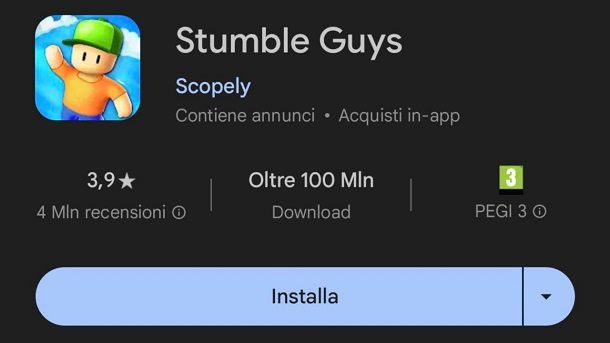
Essenzialmente, dunque, per sbloccare alcune funzionalità Premium (in alcuni casi importanti anche per il funzionamento dell'app) potrebbe venirti richiesto di spendere soldi veri. In questi casi, insomma, puoi tranquillamente effettuare il download dell'app e installarla sul tuo dispositivo senza sborsare alcunché, ma una volta avviata potresti riscontrare una situazione di questo tipo. Certo, ci sono vari modi di integrare gli acquisti in-app e spesso questi sono opzionali, ma capisci bene che si tratta di una questione da tenere d'occhio.
Da notare inoltre che, sempre in questo contesto, potresti trovare la voce Contiene annunci, che indica la presenza di annunci pubblicitari all'interno dell'app (che potrebbero risultare più o meno insistenti, nonostante rappresentino una questione diversa rispetto alle funzionalità a pagamento).
Per il resto, possono esserci molte variabili in gioco, considerando anche che, ad esempio, alcune app a pagamento potrebbero essere incluse in abbonamenti. In ogni caso, il Play Store ti avvertirà sempre mettendo ben in evidenza le possibilità relative a ciò che stai scaricando, quindi ti consiglio di prestare attenzione alle varie indicazioni presenti in questo ambito. Lato abbonamenti, potrebbe in ogni caso interessarti consultare la mia guida ai migliori giochi per Android, visto che in quest'ultima ho fatto riferimento anche al Google Play Pass.
Come capire se un'app è a pagamento: iPhone
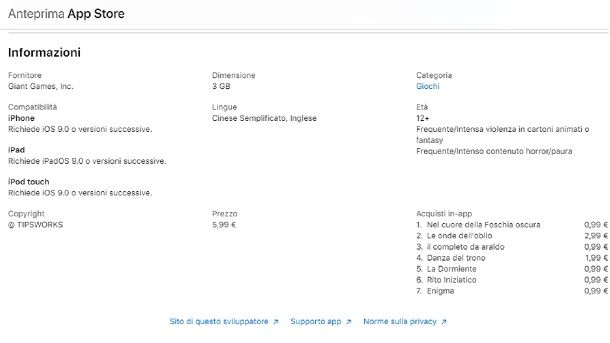
Come dici? Non ti interessano molto le indicazioni relative ad Android, visto che il tuo dispositivo principale è un iPhone (o un iPad)? Non c'è problema: in realtà è tutto per certi versi simile, visto che si passa per le indicazioni dell'App Store, ovvero lo store digitale preinstallato sui device Apple.
In questo caso, una volta avviato il succitato negozio digitale, ciò che ti basta fare è raggiungere la pagina dell'app di tuo interesse, così da poter ottenere tutte le indicazioni in merito. Esattamente come già spiegato in precedenza, il primo aspetto che dovresti prendere in considerazione è il pulsante messo in evidenza dall'App Store: se quest'ultimo indica un prezzo, significa che l'app è a pagamento, mentre se c'è l'indicazione OTTIENI, significa che l'app è gratuita.
Proprio alla destra di quest'ultimo tasto potresti però riscontrare la presenza della voce Acquisti in-app, indicante la presenza di micro-transazioni all'interno di quanto stai valutando di scaricare. Come già spiegato, essenzialmente vengono richiesti soldi veri per sbloccare funzionalità Premium, che possono risultare più o meno importanti.
Qui c'è dunque una possibilità in più, che è quella di capire a cosa fanno riferimento nello specifico gli acquisti in-app. Sì, hai capito bene: sull'App Store c'è un ulteriore grado di trasparenza, che può consentirti di comprendere se effettivamente le micro-transazioni sono accettabili per il tipo di uso che faresti dell'app o se per utilizzarla finiresti immancabilmente per dover pagare (magari perché ti interessa solamente una determinata funzione che risulta a pagamento tramite acquisti in-app).
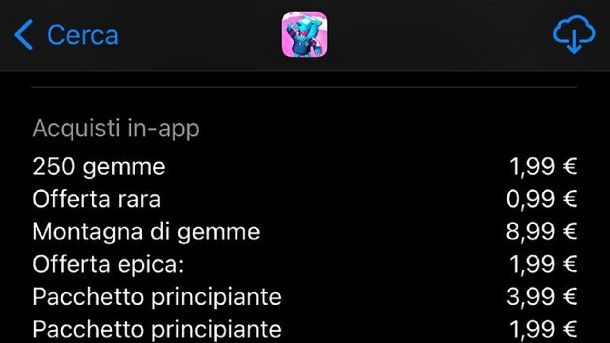
Per ottenere questa tipologia di indicazioni, non ti resta dunque, una volta raggiunta la pagina dell'app che stai valutando, scorrere quest'ultima verso il basso fino a quando non incontri la scheda espandibile Acquisti in-app. Facendo quindi tap sull'icona della freccia verso il basso presente a fianco della voce Sì, potrai dare un'occhiata ai prezzi delle micro-transazioni, nonché a ciò a cui si riferiscono.
Così facendo, dunque, potrai riuscire sin da subito, prima ancora di aver scaricato l'applicazione, se c'è “qualcosa che non va” o meno (in molti casi gli acquisti in-app non sono obbligatori, quindi ricordati che magari potresti riuscire lo stesso a fare ciò che vuoi). In ogni caso, se un'app blocca dietro pagamento la funzione principale per cui è pensata, capisci bene che in realtà non può essere definita del tutto gratuita.
Al netto di questo, come puoi ben notare, al giorno d'oggi gli strumenti per riuscire a comprendere al meglio l'argomento non mancano di certo. Potrebbe per il resto interessarti, in ambito gaming, leggere il mio approfondimento relativo ai migliori giochi per iPhone, visto che chiaramente anche in questo contesto alcune app a pagamento potrebbero essere inserite in abbonamenti (in questo caso in Apple Arcade).
Come capire se un'app è a pagamento: Windows
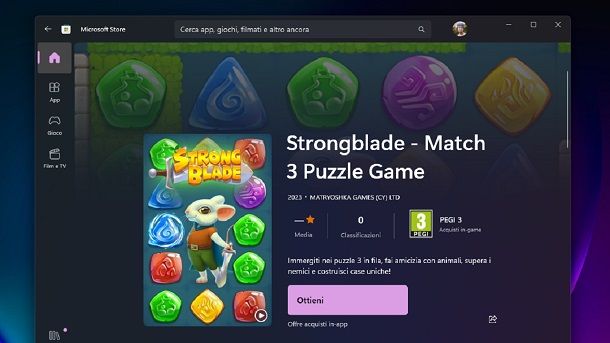
Per capire se un'applicazione per Windows 11 o Windows 10 è a pagamento, devi innanzitutto avviare il Microsoft Store, in quanto si tratta del negozio virtuale predefinito tramite il quale è possibile scaricare, installare e acquistare applicazioni e giochi per Windows.
Premi, quindi, sull'icona a forma di sacchetto della spesa che è generalmente situata in basso nella barra delle applicazioni o comunque nel menu Start. Fatto ciò, utilizza il motore di ricerca interno (Ricerca) per individuare l'app di tuo interesse, raggiungendo dunque l'apposita pagina descrittiva.
Nel caso in cui si tratti di un'app a pagamento, te ne accorgerai facilmente, in quanto verrà indicato il suo prezzo, in corrispondenza del pulsante Acquista. Un'app gratuita, invece, presenta il pulsante Ottieni. Vale però la pena notare che in determinati casi sul Microsoft Store nei menu compare anche direttamente l'opzione A pagamento, che può indicare l'eventuale necessità di una sottoscrizione per utilizzare l'app. In ogni caso, all'interno della pagina, esattamente come spiegato in precedenza per le altre piattaforme, potresti riscontrare l'indicazione Offre acquisti in-app, indicante la necessità di pagare per sbloccare funzionalità Premium.
Inoltre, tieni in considerazione che, ad esempio, sul portale ufficiale del Microsoft Store potresti trovare la dicitura Gratis+. In tal caso, significa che per l'app in questione sono previsti degli acquisti in-app, quindi ci sono più modi per indicare il tutto. I prezzi degli stessi potrebbero essere indicati all'interno della descrizione dell'app nel Microsoft Store, in corrispondenza della scheda Informazioni generali, nonostante questo non risulti obbligatorio.
In parole povere, come sempre è bene tenere d'occhio le indicazioni del negozio digitale coinvolto, che in questo caso potrebbero anche riguardare, ad esempio, in campo gaming, l'inclusione di un gioco a pagamento in un abbonamento come Xbox Game Pass per PC.
Come capire se un'app è a pagamento: Mac
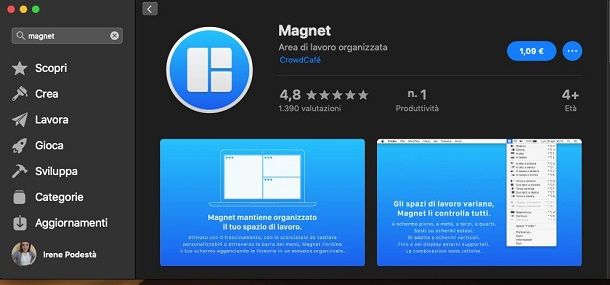
Se il tuo intento è quello di capire se un'app disponibile su Mac è a pagamento, avvia innanzitutto l'App Store di macOS, pigiando sulla sua icona (quella azzurra con la “A” bianca al centro) situata nella barra Dock.
Fatto ciò, utilizza il campo di testo Cerca, per digitare il nome dell'app di tuo interesse. Dopo aver individuato quest'ultima, puoi capire facilmente se si tratta di un'app a pagamento, in quanto ti verrà indicato il suo prezzo. Nel caso in cui l'app sia, invece, gratuita, al posto del prezzo troverai il pulsante Ottieni (tramite cui scaricarla e installarla).
Per il resto, funziona esattamente come indicato nel capitolo relativo a iPhone, dunque devi valutare la questione degli acquisti in-app. Ci tengo inoltre a farti sapere che, effettuando una ricerca su Google relativa al nome dell'app seguita da “Mac App Store” e selezionando il risultato più pertinente, potrai accedere direttamente alla pagina dell'app in anteprima e dare un'occhiata a cosa si riferiscono gli eventuali acquisti in-app direttamente dalla scheda Informazioni.
Insomma, è tutto molto semplice e si può fare in più modi, dunque non dovresti avere troppi problemi al giorno d'oggi a comprendere il tutto. Se, invece, vuoi rimanere aggiornato in merito alle iniziative promozionali avviate in questi contesti, potrebbe interessarti consultare la mia guida su come scaricare app a pagamento gratis.

Autore
Salvatore Aranzulla
Salvatore Aranzulla è il blogger e divulgatore informatico più letto in Italia. Noto per aver scoperto delle vulnerabilità nei siti di Google e Microsoft. Collabora con riviste di informatica e cura la rubrica tecnologica del quotidiano Il Messaggero. È il fondatore di Aranzulla.it, uno dei trenta siti più visitati d'Italia, nel quale risponde con semplicità a migliaia di dubbi di tipo informatico. Ha pubblicato per Mondadori e Mondadori Informatica.